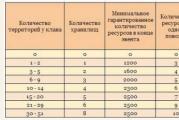โปรไฟล์ VPN บน Android คืออะไร วิธีตั้งค่าการเชื่อมต่อ VPN บนสมาร์ทโฟนหรือแท็บเล็ต Android ปัญหาทั่วไปเมื่อตั้งค่า VPN และวิธีแก้ไข
ในบทความนี้ เราจะบอกคุณว่า VPN คืออะไร และสอนวิธีใช้ VPN บน Android
VPN (Virtual Private Network) เป็นเครือข่ายเสมือนส่วนตัวที่คุณสามารถรวมอุปกรณ์ต่าง ๆ มากมายที่กำหนดให้กับเครือข่ายท้องถิ่นที่แตกต่างกันให้เป็นเครือข่ายทั่วไปเพียงเครือข่ายเดียว กล่าวง่ายๆ ก็คือ เครือข่ายเพิ่มเติมอีกเครือข่ายหนึ่งกำลังถูกสร้างขึ้นบนอินเทอร์เน็ตปกติที่เราใช้
ครั้งนี้เราจะใช้ช่วยให้คุณสามารถเชื่อมต่อกับเครือข่ายส่วนตัวเสมือนได้ในคลิกเดียว: ใช้ทั้งอินเทอร์เน็ตบนมือถือและ Wi-Fi แอปพลิเคชันนี้ได้กลายเป็นเครื่องมือที่ดีที่สุดในการเลี่ยงการบล็อกและเข้าถึงแอปพลิเคชันที่ถูกบล็อกไปแล้ว
แอปพลิเคชันเป็นภาษารัสเซียทั้งหมดและมีการฝึกอบรม ดังนั้นจึงไม่มีปัญหา
แอปต่อไปที่เราจะใช้เรียกว่า Cloud VPN (ฟรีและไม่จำกัด) คุณสามารถดาวน์โหลดได้โดยไปที่
คำแนะนำ:
- ดาวน์โหลด ติดตั้ง และเรียกใช้ (ฟรีและไม่จำกัด)
- หลังจากเปิดตัวให้คลิกปุ่มดำเนินการต่อ
- จากนั้นคลิกปุ่มกลมใหญ่สีเขียวที่ระบุว่า “แตะเพื่อเชื่อมต่อ”
- เรายืนยันการดำเนินการโดยคลิก "ตกลง" และตอนนี้เราเชื่อมต่อแล้ว!
โปรแกรมดีๆ ยอดนิยมอีกโปรแกรมหนึ่งที่จะช่วยให้เราไม่เปิดเผยตัวตนทางออนไลน์เรียกว่า Turbo VPN - VPN ฟรีไม่ จำกัด คุณสามารถดาวน์โหลดได้โดยไปที่
คำแนะนำ:
- ดาวน์โหลด ติดตั้ง และเปิดแอปพลิเคชันนี้
- หลังจากเปิดตัวให้คลิกที่ปุ่มสีส้มที่มีรูปแครอทและยืนยันการดำเนินการโดยคลิก "ตกลง"
- เราดูแอนิเมชั่นตลกๆ ของกระต่ายกระโดด และตอนนี้เราได้เข้าร่วม VPN แล้ว
แอปยอดนิยมถัดไปที่เราจะใช้เรียกว่า Free VPN – Hotspot Shield Basic คุณสามารถดาวน์โหลดได้จาก
คำแนะนำ:
- ดาวน์โหลด ติดตั้ง และเปิดใช้งาน VPN ฟรี – Hotspot Shield Basic
- หลังจากเปิดตัวให้คลิกปุ่ม "ถัดไป"
- จากนั้นกดปุ่มกลมสีขาวที่มีป้ายกำกับว่า "ป้องกัน" และยืนยันการดำเนินการโดยกดปุ่ม "ตกลง"
- ทั้งหมด. เราเชื่อมต่อกับ VPN
และพวกเขาทั้งหมดมีข้อดีและข้อเสีย เราพยายามเลือกสิ่งที่น่าเชื่อถือและเสถียรที่สุด
ตอนนี้คุณรู้วิธีการไม่เปิดเผยตัวตนและปลอดภัยทางออนไลน์แล้ว หากคุณมีคำถามใด ๆ เขียนความคิดเห็นในบทความและเราจะช่วยคุณอย่างแน่นอน!
ทุกปีการสื่อสารทางอิเล็กทรอนิกส์มีการปรับปรุง และมีความต้องการในการแลกเปลี่ยนข้อมูลมากขึ้นเรื่อยๆ เพื่อความรวดเร็ว ความปลอดภัย และคุณภาพของการประมวลผลข้อมูล
และที่นี่เราจะดูรายละเอียดการเชื่อมต่อ VPN: คืออะไร เหตุใดจึงจำเป็นต้องใช้อุโมงค์ VPN และวิธีใช้การเชื่อมต่อ VPN
เนื้อหานี้เป็นคำเบื้องต้นสำหรับบทความต่างๆ ที่เราจะบอกวิธีสร้าง VPN บนระบบปฏิบัติการต่างๆ
การเชื่อมต่อ VPN คืออะไร?
ดังนั้น VPN เครือข่ายส่วนตัวเสมือนจึงเป็นเทคโนโลยีที่ให้การเชื่อมต่อที่ปลอดภัย (ปิดจากการเข้าถึงภายนอก) ของเครือข่ายลอจิคัลผ่านเครือข่ายส่วนตัวหรือสาธารณะต่อหน้าอินเทอร์เน็ตความเร็วสูง
การเชื่อมต่อเครือข่ายของคอมพิวเตอร์ (ในระยะทางที่ห่างไกลจากกันในทางภูมิศาสตร์) จะใช้การเชื่อมต่อแบบ "จุดต่อจุด" (หรืออีกนัยหนึ่งคือ "คอมพิวเตอร์กับคอมพิวเตอร์")
ตามหลักวิทยาศาสตร์ วิธีการเชื่อมต่อนี้เรียกว่าอุโมงค์ VPN (หรือโปรโตคอลอุโมงค์) คุณสามารถเชื่อมต่อกับทันเนลดังกล่าวได้หากคุณมีคอมพิวเตอร์ที่มีระบบปฏิบัติการใดๆ ที่มีไคลเอนต์ VPN ในตัวที่สามารถ "ส่งต่อ" พอร์ตเสมือนโดยใช้โปรโตคอล TCP/IP ไปยังเครือข่ายอื่นได้
ทำไมคุณถึงต้องใช้ VPN?
ประโยชน์หลักของ VPN คือผู้เจรจาจำเป็นต้องมีแพลตฟอร์มการเชื่อมต่อที่ไม่เพียงแต่ปรับขนาดได้อย่างรวดเร็ว แต่ยัง (ในเบื้องต้น) ช่วยให้มั่นใจได้ถึงการรักษาความลับของข้อมูล ความสมบูรณ์ของข้อมูล และการตรวจสอบสิทธิ์
แผนภาพแสดงการใช้เครือข่าย VPN อย่างชัดเจน
กฎสำหรับการเชื่อมต่อผ่านช่องทางที่ปลอดภัยจะต้องเขียนบนเซิร์ฟเวอร์และเราเตอร์ก่อน
VPN ทำงานอย่างไร
เมื่อมีการเชื่อมต่อผ่าน VPN ส่วนหัวของข้อความจะมีข้อมูลเกี่ยวกับที่อยู่ IP ของเซิร์ฟเวอร์ VPN และเส้นทางระยะไกล
ข้อมูลแบบห่อหุ้มที่ส่งผ่านเครือข่ายที่ใช้ร่วมกันหรือสาธารณะไม่สามารถดักจับได้เนื่องจากข้อมูลทั้งหมดได้รับการเข้ารหัส
ขั้นตอนการเข้ารหัส VPN ถูกนำมาใช้ในฝั่งผู้ส่ง และข้อมูลของผู้รับจะถูกถอดรหัสโดยใช้ส่วนหัวของข้อความ (หากมีคีย์การเข้ารหัสที่ใช้ร่วมกัน)
หลังจากถอดรหัสข้อความอย่างถูกต้องแล้ว การเชื่อมต่อ VPN จะถูกสร้างขึ้นระหว่างทั้งสองเครือข่าย ซึ่งช่วยให้คุณทำงานบนเครือข่ายสาธารณะได้ (เช่น แลกเปลี่ยนข้อมูลกับไคลเอนต์ 93.88.190.5)
สำหรับความปลอดภัยของข้อมูล อินเทอร์เน็ตเป็นเครือข่ายที่ไม่ปลอดภัยอย่างยิ่ง และเครือข่าย VPN ที่มีโปรโตคอล OpenVPN, L2TP / IPSec, PPTP, PPPoE เป็นวิธีการถ่ายโอนข้อมูลที่ปลอดภัยและปลอดภัยอย่างสมบูรณ์
ทำไมคุณถึงต้องการช่อง VPN?

ใช้การทันเนล VPN:
ภายในเครือข่ายองค์กร
เพื่อรวมสำนักงานระยะไกลและสาขาขนาดเล็กเข้าด้วยกัน
สำหรับบริการโทรศัพท์ดิจิทัลที่มีบริการโทรคมนาคมที่หลากหลาย
เพื่อเข้าถึงทรัพยากรไอทีภายนอก
สำหรับการสร้างและดำเนินการประชุมทางวิดีโอ
ทำไมคุณถึงต้องใช้ VPN?
จำเป็นต้องมีการเชื่อมต่อ VPN สำหรับ:
งานที่ไม่เปิดเผยตัวตนบนอินเทอร์เน็ต
ดาวน์โหลดแอปพลิเคชันเมื่อที่อยู่ IP ตั้งอยู่ในเขตภูมิภาคอื่นของประเทศ
การทำงานที่ปลอดภัยในสภาพแวดล้อมขององค์กรโดยใช้การสื่อสาร
ความเรียบง่ายและสะดวกในการตั้งค่าการเชื่อมต่อ
รับประกันความเร็วการเชื่อมต่อสูงโดยไม่หยุดชะงัก
การสร้างช่องทางที่ปลอดภัยโดยไม่มีการโจมตีของแฮกเกอร์
วิธีใช้ VPN?
สามารถให้ตัวอย่างวิธีการทำงานของ VPN ได้อย่างไม่มีที่สิ้นสุด ดังนั้นบนคอมพิวเตอร์ทุกเครื่องในเครือข่ายองค์กร เมื่อคุณสร้างการเชื่อมต่อ VPN ที่ปลอดภัย คุณสามารถใช้เมลเพื่อตรวจสอบข้อความ เผยแพร่เนื้อหาจากที่ใดก็ได้ในประเทศ หรือดาวน์โหลดไฟล์จากเครือข่ายทอร์เรนต์
VPN: มันคืออะไรในโทรศัพท์ของคุณ?
การเข้าถึงผ่าน VPN บนโทรศัพท์ (iPhone หรืออุปกรณ์ Android อื่นๆ) ช่วยให้คุณสามารถรักษาความเป็นนิรนามเมื่อใช้อินเทอร์เน็ตในที่สาธารณะ รวมทั้งป้องกันการสกัดกั้นการรับส่งข้อมูลและการแฮ็กอุปกรณ์
ไคลเอนต์ VPN ที่ติดตั้งบนระบบปฏิบัติการใด ๆ ช่วยให้คุณสามารถข้ามการตั้งค่าและกฎต่างๆ ของผู้ให้บริการได้ (หากผู้ให้บริการได้กำหนดข้อจำกัดไว้)
VPN ใดให้เลือกสำหรับโทรศัพท์ของคุณ?
โทรศัพท์มือถือและสมาร์ทโฟนที่ใช้ระบบปฏิบัติการ Android สามารถใช้แอปพลิเคชันจาก Google Playmarket:
- - vpnRoot, droidVPN,
- - เบราว์เซอร์ tor สำหรับการท่องเครือข่ายหรือที่เรียกว่า orbot
- - ในเบราว์เซอร์, orfox (firefox+tor),
- - ไคลเอนต์ VPN SuperVPN ฟรี
- - เชื่อมต่อ OpenVPN
- - TunnelBear VPN
- - ไฮด์แมน VPN
โปรแกรมเหล่านี้ส่วนใหญ่ใช้เพื่อความสะดวกในการตั้งค่าระบบ "ร้อน" วางทางลัดสำหรับเรียกใช้ การท่องอินเทอร์เน็ตโดยไม่ระบุชื่อ และเลือกประเภทการเข้ารหัสการเชื่อมต่อ
แต่งานหลักของการใช้ VPN บนโทรศัพท์คือการตรวจสอบอีเมลของบริษัท สร้างการประชุมทางวิดีโอที่มีผู้เข้าร่วมหลายคน และจัดการประชุมภายนอกองค์กร (เช่น เมื่อพนักงานเดินทางไปทำธุรกิจ)
VPN บน iPhone คืออะไร?
มาดูกันว่าควรเลือก VPN ใดและวิธีเชื่อมต่อกับ iPhone ของคุณโดยละเอียด
ขึ้นอยู่กับประเภทของเครือข่ายที่รองรับ เมื่อคุณเริ่มการกำหนดค่า VPN บน iPhone ของคุณเป็นครั้งแรก คุณสามารถเลือกโปรโตคอลต่อไปนี้: L2TP, PPTP และ Cisco IPSec (นอกจากนี้ คุณสามารถ "สร้าง" การเชื่อมต่อ VPN โดยใช้แอปพลิเคชันบุคคลที่สาม) .
โปรโตคอลทั้งหมดในรายการรองรับคีย์การเข้ารหัส การระบุตัวตนผู้ใช้โดยใช้รหัสผ่าน และการรับรอง
คุณสมบัติเพิ่มเติมเมื่อตั้งค่าโปรไฟล์ VPN บน iPhone ได้แก่: ความปลอดภัย RSA ระดับการเข้ารหัส และกฎการอนุญาตสำหรับการเชื่อมต่อกับเซิร์ฟเวอร์
สำหรับโทรศัพท์ iPhone จาก Appstore คุณควรเลือก:
- - แอปพลิเคชัน Tunnelbear ฟรีที่คุณสามารถเชื่อมต่อกับเซิร์ฟเวอร์ VPN ในประเทศใดก็ได้
- - การเชื่อมต่อ OpenVPN เป็นหนึ่งในไคลเอนต์ VPN ที่ดีที่สุด ที่นี่ ในการเปิดแอปพลิเคชัน คุณต้องนำเข้าคีย์ RSA ผ่าน iTunes ลงในโทรศัพท์ของคุณก่อน
- - Cloak เป็นแอปพลิเคชันแชร์แวร์ เนื่องจากในบางครั้งผลิตภัณฑ์สามารถ "ใช้งาน" ได้ฟรี แต่หากต้องการใช้โปรแกรมหลังจากหมดช่วงสาธิต คุณจะต้องซื้อมัน
การสร้าง VPN: การเลือกและการกำหนดค่าอุปกรณ์
สำหรับการสื่อสารองค์กรในองค์กรขนาดใหญ่หรือการรวมสำนักงานที่อยู่ห่างไกลจากกัน พวกเขาใช้อุปกรณ์ฮาร์ดแวร์ที่สามารถรองรับการทำงานที่ต่อเนื่องและปลอดภัยบนเครือข่าย

ในการใช้เทคโนโลยี VPN บทบาทของเกตเวย์เครือข่ายอาจเป็น: เซิร์ฟเวอร์ Unix, เซิร์ฟเวอร์ Windows, เราเตอร์เครือข่าย และเกตเวย์เครือข่ายที่ติดตั้ง VPN
เซิร์ฟเวอร์หรืออุปกรณ์ที่ใช้ในการสร้างเครือข่ายองค์กร VPN หรือช่องทาง VPN ระหว่างสำนักงานระยะไกลจะต้องทำงานด้านเทคนิคที่ซับซ้อน และให้บริการครบวงจรแก่ผู้ใช้ทั้งบนเวิร์กสเตชันและอุปกรณ์มือถือ
เราเตอร์หรือเราเตอร์ VPN ใด ๆ จะต้องให้การทำงานที่เชื่อถือได้บนเครือข่ายโดยไม่ค้าง และฟังก์ชัน VPN ในตัวช่วยให้คุณเปลี่ยนการกำหนดค่าเครือข่ายสำหรับการทำงานที่บ้าน ในองค์กร หรือในสำนักงานระยะไกลได้
การตั้งค่า VPN บนเราเตอร์
โดยทั่วไป การตั้งค่า VPN บนเราเตอร์ทำได้โดยใช้เว็บอินเทอร์เฟซของเราเตอร์ บนอุปกรณ์ "คลาสสิก" เพื่อจัดระเบียบ VPN คุณต้องไปที่ส่วน "การตั้งค่า" หรือ "การตั้งค่าเครือข่าย" ซึ่งคุณเลือกส่วน VPN ระบุประเภทโปรโตคอล ป้อนการตั้งค่าสำหรับที่อยู่เครือข่ายย่อยของคุณ ปิดบัง และระบุ ช่วงของที่อยู่ IP สำหรับผู้ใช้
นอกจากนี้ เพื่อรักษาความปลอดภัยการเชื่อมต่อ คุณจะต้องระบุอัลกอริธึมการเข้ารหัส วิธีการตรวจสอบสิทธิ์ สร้างคีย์การเจรจา และระบุเซิร์ฟเวอร์ WINS DNS ในพารามิเตอร์ "เกตเวย์" คุณต้องระบุที่อยู่ IP ของเกตเวย์ (IP ของคุณเอง) และกรอกข้อมูลในอะแดปเตอร์เครือข่ายทั้งหมด
หากมีเราเตอร์หลายตัวในเครือข่าย คุณจะต้องกรอกตารางเส้นทาง VPN สำหรับอุปกรณ์ทั้งหมดในทันเนล VPN
นี่คือรายการอุปกรณ์ฮาร์ดแวร์ที่ใช้ในการสร้างเครือข่าย VPN:
เราเตอร์ Dlink: DIR-320, DIR-620, DSR-1000 พร้อมเฟิร์มแวร์ใหม่หรือเราเตอร์ D-Link DI808HV
เราเตอร์ Cisco PIX 501, Cisco 871-SEC-K9
เราเตอร์ Linksys Rv082 ที่รองรับอุโมงค์ VPN ประมาณ 50 ช่อง
เราเตอร์ Netgear DG834G และเราเตอร์รุ่น FVS318G, FVS318N, FVS336G, SRX5308
เราเตอร์ Mikrotik พร้อมฟังก์ชั่น OpenVPN ตัวอย่างบอร์ดเราเตอร์ RB/2011L-IN Mikrotik
อุปกรณ์ VPN RVPN S-Terra หรือ VPN Gate
เราเตอร์ ASUS รุ่น RT-N66U, RT-N16 และ RT N-10
เราเตอร์ไซเซล ZyWALL 5, ZyWALL P1, ZyWALL USG
ปัจจุบันความสนใจในการใช้เครือข่ายส่วนตัวเสมือน (VPN) เพิ่มขึ้นอย่างมากทั่วโลก สิ่งที่เชื่อมโยงกันอย่างชัดเจนคือการคาดเดาและการสันนิษฐานของใครก็ตาม แต่เป็น VPN ที่มีส่วนทำให้เกิดการเชื่อมต่ออินเทอร์เน็ตที่ปลอดภัยและเชื่อถือได้ และจุดประสงค์หลักคือการไม่เปิดเผยตัวตนซึ่งช่วยให้คุณสามารถหลีกเลี่ยงการบล็อกไซต์และทำงานกับบริการต่างๆ ทั่วโลกได้ สามารถเชื่อมต่อและกำหนดค่า VPN บนอุปกรณ์อิเล็กทรอนิกส์เกือบทุกชนิด (สมาร์ทโฟน แท็บเล็ต แล็ปท็อป ฯลฯ) ในบทความนี้ เราต้องการบอกคุณเกี่ยวกับวิธีติดตั้ง VPN บน Android
เราจะแสดงตัวเลือกการตั้งค่าต่างๆ ให้คุณดู ทั้งหมดไม่จำเป็นต้องมีทักษะทางวิชาชีพพิเศษดังนั้นจึงเหมาะสำหรับผู้เริ่มต้นด้วยซ้ำ สิ่งสำคัญคือปฏิบัติตามคำแนะนำของเราอย่างเคร่งครัด ขึ้นอยู่กับคุณที่จะตัดสินใจว่าวิธีการทำงานแบบใดที่สะดวกและเหมาะสมที่สุดสำหรับคุณ
วิธีเปิดใช้งาน VPN บนโทรศัพท์ของคุณโดยใช้โปรแกรม
ยูทิลิตี้ดังกล่าวจะช่วยให้คุณเชื่อมต่อสมาร์ทโฟนของคุณกับเซิร์ฟเวอร์ที่สะดวกที่สุดได้อย่างง่ายดายและมีประสิทธิภาพและยังจัดระเบียบการจัดการการรับส่งข้อมูลเพื่อบันทึกอีกด้วย สิ่งที่ผู้ใช้ต้องการคือการดาวน์โหลดและเรียกใช้แอปพลิเคชันบนอุปกรณ์ของเขา เนื่องจากมีโปรแกรมมากมายบนอินเทอร์เน็ต เราจึงได้รวบรวมคะแนนความนิยมเล็กน้อยเพื่อช่วยคุณเลือก:– ช่วยให้คุณสามารถเชื่อมต่อกับเครือข่ายส่วนตัวเสมือนได้ในคลิกเดียวโดยใช้ทั้งอินเทอร์เน็ตบนมือถือและ Wi-Fi
– เพื่อความสะดวกในการดูเนื้อหาที่ถูกบล็อกหรือเพื่อเข้ารหัสการรับส่งข้อมูลเมื่อเรียกดูหน้าเว็บ
ช่วยให้คุณเข้าถึงไซต์ที่ถูกบล็อก เพิ่มความเร็วอินเทอร์เน็ต และลดการใช้ข้อมูลผ่านการใช้เครือข่ายเพียร์ทูเพียร์
ยูทิลิตี้ที่สะดวกและเรียบง่ายที่ช่วยให้คุณใช้ความเป็นไปได้ทั้งหมดของอินเทอร์เน็ตได้อย่างอิสระและปลอดภัยอย่างแน่นอน
การตั้งค่าการเชื่อมต่อ VPN ด้วยตนเองบนอุปกรณ์ Android โดยใช้โปรโตคอล PPTP
ฟีเจอร์การเชื่อมต่อ VPN นั้นมีให้ใช้งานได้ตามค่าเริ่มต้นในสมาร์ทโฟน Android เกือบทุกรุ่น (แต่ไม่ใช่ผู้ใช้ทุกคนที่รู้วิธีการตั้งค่าหรือค้นหาได้จากที่ใด) เราจะช่วยคุณในเรื่องนี้ หยิบสมาร์ทโฟนของคุณและ:- ไปที่เมนู "การตั้งค่า" เลือก "เครือข่ายไร้สาย"
- คลิกที่บรรทัด "เพิ่มเติม" และค้นหารายการ "VPN"
- ตั้งค่า PIN หรือรหัสผ่านเพื่อล็อคหน้าจออุปกรณ์ของคุณ จากนั้นเลือก เพิ่ม VPN
- ในหน้าต่างแก้ไขโปรไฟล์ที่เปิดขึ้น ให้ป้อนชื่อเครือข่าย (ชื่อใดก็ได้ที่เป็นไปได้) โปรโตคอล (เลือก PPTP) ที่อยู่เซิร์ฟเวอร์ (เซิร์ฟเวอร์ VPN ของคุณ) และพารามิเตอร์เพิ่มเติมอื่น ๆ
- บันทึกเครือข่ายใหม่และเข้าสู่ระบบอีกครั้งโดยใช้รหัสผ่านที่คุณตั้งไว้ พร้อม!
เนื่องจากการบล็อก Telegram Messenger ทำให้มีการพูดคุยกันมากมายทางออนไลน์เกี่ยวกับความจำเป็นในการใช้ VPN คุณมักจะได้ยินคำแนะนำในการเชื่อมต่อ VPN กับโทรศัพท์ของคุณ หลังจากนั้น Telegram จะทำงานเหมือนเดิม แต่ไม่ใช่ผู้ใช้ทุกคนที่รู้ว่า VPN คืออะไร เหตุใดจึงต้องมีบนโทรศัพท์ และวิธีเชื่อมต่อ
ก่อนที่คุณจะทราบว่าเหตุใดคุณจึงต้องใช้ VPN บนโทรศัพท์ของคุณ เราจะบอกคุณสั้นๆ ว่าเทคโนโลยีนี้คืออะไรและต้องการอะไร ตัวย่อ VPN ย่อมาจาก Virtual Private Network ซึ่งสามารถแปลเป็นเครือข่ายส่วนตัวเสมือนได้ VPN เป็นเทคโนโลยีที่ออกแบบมาเพื่อสร้างเครือข่ายคอมพิวเตอร์เสมือนที่ทำงานบนเครือข่ายในชีวิตจริงอื่นๆ เช่น บนอินเทอร์เน็ต อย่างไรก็ตาม ข้อมูลทั้งหมดที่ส่งผ่าน VPN จะได้รับการเข้ารหัส ซึ่งจะปกป้องข้อมูลในระหว่างการส่งข้อมูลผ่านเครือข่ายสาธารณะ
VPN ถูกใช้โดยหน่วยงานภาครัฐ บริษัทขนาดใหญ่และขนาดเล็ก และผู้ใช้ส่วนตัว ในขณะเดียวกัน ขอบเขตของแอปพลิเคชัน VPN ก็กว้างมาก:
- VPN ใช้เพื่อเชื่อมต่อคอมพิวเตอร์และโทรศัพท์ในส่วนต่างๆ ของโลกให้เป็นเครือข่ายเสมือนเดียว บริษัทขนาดใหญ่ใช้โอกาสนี้เพื่อรวมแต่ละสาขาของบริษัทให้เป็นเครือข่ายเดียว หรือเพื่อเชื่อมต่อพนักงานที่อยู่ห่างไกลเข้ากับเครือข่ายของบริษัท
- VPN ใช้เพื่อเชื่อมต่ออินเทอร์เน็ตอย่างปลอดภัยผ่านเครือข่ายสาธารณะ ตัวอย่างเช่น หากคุณเชื่อมต่อโทรศัพท์หรือแล็ปท็อปของคุณกับเครือข่าย Wi-Fi ที่ไม่ปลอดภัย ก็มีโอกาสที่ใครบางคนในเครือข่ายไร้สายเดียวกันจะขโมยข้อมูลที่คุณกำลังส่งหรือรับ แต่หากคุณใช้ VPN ข้อมูลของคุณจะถูกเข้ารหัสและไม่สามารถถูกดักจับได้
- VPN ใช้เพื่อเข้าถึงไซต์ที่ถูกบล็อกหรือทรัพยากรและบริการอินเทอร์เน็ตอื่น ๆ หากผู้ให้บริการอินเทอร์เน็ตของคุณบล็อกการเข้าถึงบางไซต์หรือทรัพยากรและบริการอื่น ๆ คุณสามารถใช้ VPN เพื่อหลีกเลี่ยงการบล็อกดังกล่าวได้ บนโทรศัพท์ คุณสามารถใช้คุณสมบัตินี้ได้ เช่น เพื่อเข้าถึง Internet Messenger Telegram ที่ถูกบล็อก
- VPN ใช้สำหรับการเรียกดูแบบไม่ระบุชื่อบนอินเทอร์เน็ตหรือสำหรับการส่งข้อมูลสำคัญโดยเฉพาะที่ไม่สามารถรั่วไหลได้
ข้อมูลทางเทคนิคโดยละเอียดเพิ่มเติมเกี่ยวกับ VPN สามารถพบได้ในหน้า
ทำไมคุณถึงต้องใช้ VPN บนโทรศัพท์ของคุณ?
โทรศัพท์สมัยใหม่ที่ใช้ระบบปฏิบัติการมือถือ iOS, Android หรือ Windows Phone มีการรองรับ VPN และสามารถใช้ได้ในทุกกรณีที่อธิบายไว้ข้างต้น โดยเฉพาะ คุณสามารถใช้ VPN บนโทรศัพท์ของคุณเพื่อ:
- เชื่อมต่อโทรศัพท์ของคุณกับเครือข่าย VPN ขององค์กร
- ปกป้องข้อมูลของคุณเมื่อเชื่อมต่อโทรศัพท์ของคุณกับเครือข่าย Wi-Fi แบบเปิด
- เยี่ยมชมไซต์ที่ถูกบล็อกจากโทรศัพท์ของคุณ
- ใช้ผู้ส่งสารโทรเลข
- ทำงานโดยไม่เปิดเผยตัวตนบนอินเทอร์เน็ต
- ปกป้องข้อมูลสำคัญ
VPN บนโทรศัพท์ Android
ในการดำเนินการนี้บนโทรศัพท์ Android คุณต้องเปิดแอปพลิเคชัน "การตั้งค่า" และไปที่ส่วน "เพิ่มเติม"

ดังนั้นคุณจะเห็นรายการการตั้งค่าที่เกี่ยวข้องกับเครือข่ายไร้สาย ที่นี่คุณต้องไปที่ส่วน "VPN"


นี่ควรเปิดเมนูสำหรับเพิ่มการเชื่อมต่อ VPN ใหม่ ที่นี่คุณจะต้องระบุชื่อการเชื่อมต่อ VPN ประเภทการเชื่อมต่อ และการตั้งค่าอื่นๆ คุณสามารถรับข้อมูลเกี่ยวกับวิธีการกำหนดค่าการเชื่อมต่อ VPN ได้อย่างถูกต้องจากผู้ให้บริการ VPN หรือผู้ดูแลระบบของคุณ

หลังจากทำการตั้งค่าทั้งหมดแล้ว การเชื่อมต่อใหม่จะปรากฏในส่วน “VPN”

หากต้องการเชื่อมต่อโทรศัพท์ของคุณกับ VPN นี้ เพียงคลิกที่มันแล้วป้อนชื่อผู้ใช้และรหัสผ่านของคุณ

เมื่อคุณเชื่อมต่อโทรศัพท์ของคุณกับ VPN คุณสามารถเปิดใช้งานคุณสมบัติบันทึกข้อมูลประจำตัวและ VPN ตลอดเวลาได้ ในกรณีนี้ โทรศัพท์จะจดจำรหัสผ่านและจะใช้การเชื่อมต่อ VPN นี้อย่างต่อเนื่อง
VPN บนโทรศัพท์ iOS
คุณสามารถทำได้บนโทรศัพท์และอุปกรณ์ iOS อื่นๆ ในกรณีนี้ คุณต้องเปิดแอปพลิเคชันการตั้งค่าและไปที่ทั่วไป


จากนั้นคุณต้องคลิกที่ปุ่ม “เพิ่มการกำหนดค่า VPN”

นี่ควรเปิดเมนูสำหรับสร้างการเชื่อมต่อ VPN ใหม่ ที่นี่คุณจะต้องระบุประเภทการเชื่อมต่อ ชื่อ และการตั้งค่าอื่นๆ คุณสามารถรับข้อมูลเกี่ยวกับวิธีการกำหนดค่าการเชื่อมต่อ VPN ได้อย่างถูกต้องจากผู้ให้บริการ VPN หรือผู้ดูแลระบบของคุณ

เมื่อคุณสร้างการเชื่อมต่อ VPN ใหม่ สวิตช์ใหม่จะปรากฏในแอปการตั้งค่า

ด้วยความช่วยเหลือนี้ คุณสามารถเชื่อมต่อและยกเลิกการเชื่อมต่อโทรศัพท์ของคุณกับเครือข่าย VPN ได้อย่างรวดเร็ว
ยินดีต้อนรับสู่พอร์ทัลของเรา! คำแนะนำนี้เป็นตัวอย่างที่ชัดเจนของการตั้งค่าการเชื่อมต่อ VPN โดยใช้โปรโตคอล PPTP สำหรับอุปกรณ์ที่ใช้ระบบปฏิบัติการ Android ดังที่คุณทราบ Virtual Private Networks ใช้เพื่อสร้างช่องทางที่ปลอดภัยและเชื่อถือได้ในการเชื่อมต่อเครือข่ายท้องถิ่น และให้การเข้าถึงแก่ผู้ใช้ที่เปลี่ยนตำแหน่งบ่อยครั้ง
หากต้องการตั้งค่าการเชื่อมต่อ VPN โดยใช้โปรโตคอล PPTP บนอุปกรณ์ Android คุณจะต้อง:
- สมาร์ทโฟนหรือแท็บเล็ตที่ติดตั้งระบบปฏิบัติการ Android
- เข้าสู่ระบบและรหัสผ่าน
- ที่อยู่ของเซิร์ฟเวอร์ที่ทำการเชื่อมต่อ
เมื่อปฏิบัติตามเงื่อนไขข้างต้นทั้งหมดแล้ว คุณสามารถเริ่มตั้งค่าการเชื่อมต่อ VPN สำหรับ Android ได้
1. ไปที่เมนู "การตั้งค่า" ของระบบบนแท็บเล็ตหรือสมาร์ทโฟนของคุณ
2. จากเมนู "เครือข่ายไร้สาย" คุณต้องไปที่เมนูย่อย "เพิ่มเติม" โดยเลือกบรรทัด "VPN"

3. ในเมนูถัดไป คุณจะถูกขอให้ตั้งรหัส PIN หรือรหัสผ่านเพื่อล็อคหน้าจออุปกรณ์ คุณตกลงและป้อนรหัสผ่านซึ่งจะต้องจดบันทึกไว้


5. จากนั้นคุณจะต้องกรอกข้อมูลในหลายฟิลด์บนแท็บที่เปิดขึ้น:
- ในรายการย่อย "ชื่อเครือข่าย" คุณสามารถป้อนชื่อใดก็ได้ที่จะกำหนดให้กับการเชื่อมต่อ VPN ของคุณ
- ในรายการย่อย "ประเภท" เลือก "PPTP"
- ในรายการย่อย "ที่อยู่เซิร์ฟเวอร์" ให้ป้อนที่อยู่ของเซิร์ฟเวอร์ VPN ของคุณ
หลังจากกรอกข้อมูลทุกช่องแล้ว ให้คลิกปุ่ม "บันทึก"

6. ตอนนี้การเชื่อมต่อใหม่ของคุณได้รับการบันทึกแล้ว

7. หลังจากนี้ในครั้งแรกที่คุณพยายามเชื่อมต่อระบบจะขอให้คุณระบุชื่อผู้ใช้และรหัสผ่าน หลังจากป้อนข้อมูลของคุณแล้ว คุณสามารถทำเครื่องหมายที่ช่องถัดจากบรรทัด “บันทึกข้อมูลรับรอง” จากนั้นคุณจะไม่ต้องป้อนชื่อผู้ใช้และรหัสผ่านทุกครั้งที่คุณเชื่อมต่อกับ VPN

8. ตอนนี้การเชื่อมต่อ VPN ของคุณพร้อมใช้งานโดยสมบูรณ์แล้ว ไอคอนที่ระบุสิ่งนี้จะปรากฏในแผงการแจ้งเตือน

9. เมื่อคลิกที่ไอคอนนี้ คุณจะสามารถดูสถานะของการเชื่อมต่อปัจจุบัน รวมถึงข้อมูลอื่น ๆ เกี่ยวกับการเชื่อมต่อ VPN

นี่เป็นการเสร็จสิ้นการตั้งค่าการเชื่อมต่อ VPN โดยใช้โปรโตคอล PPTP สำหรับอุปกรณ์ Android